在win10系统中,有一个电脑自动休眠的功能,用户如果设置了这个功能,在开机没有使用电脑的情况下,电脑就会将显示器关闭,但是不会将计算机关闭,大家在双击鼠标后,电脑便可以立马唤醒,并且用户还可以设置待机多长时间自动进入休眠状态,那么我们要如何设置电脑的自动休眠呢,以下是小编为大家整理的相关win10设置自动休眠的方法,一起来看看吧!
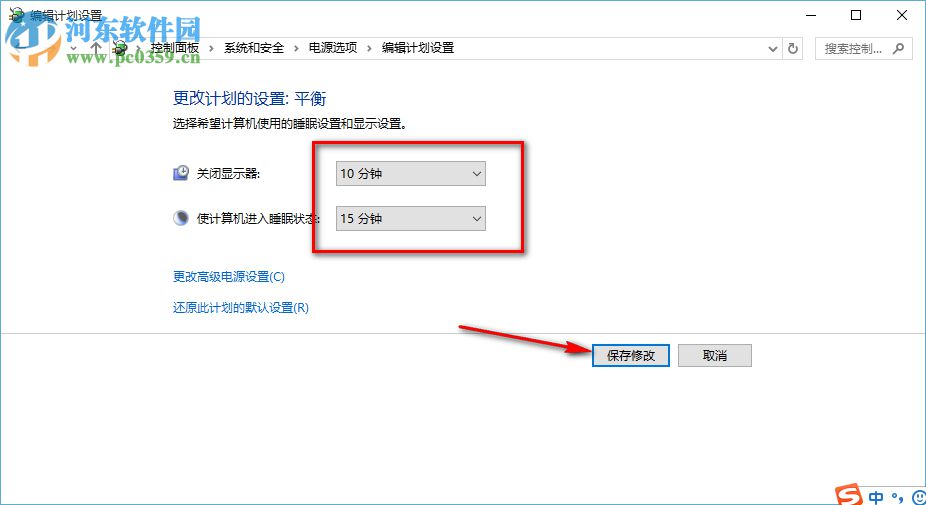
方法步骤
第一步:首先打开电脑,找到“计算机”快捷方式,然后右键单击选择“属性”。
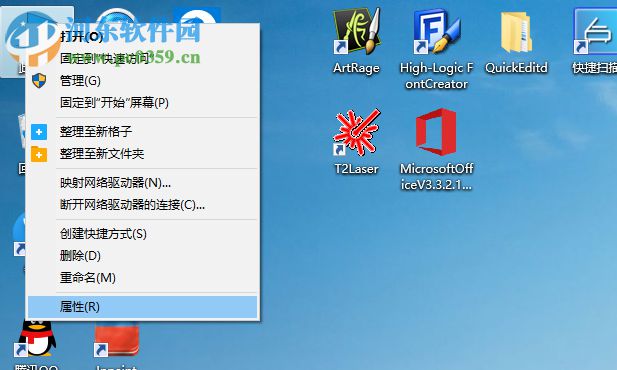
第二步:进入计算机管理器后,我们找到右上角的查看方式,然后我们其设置为“类别”。
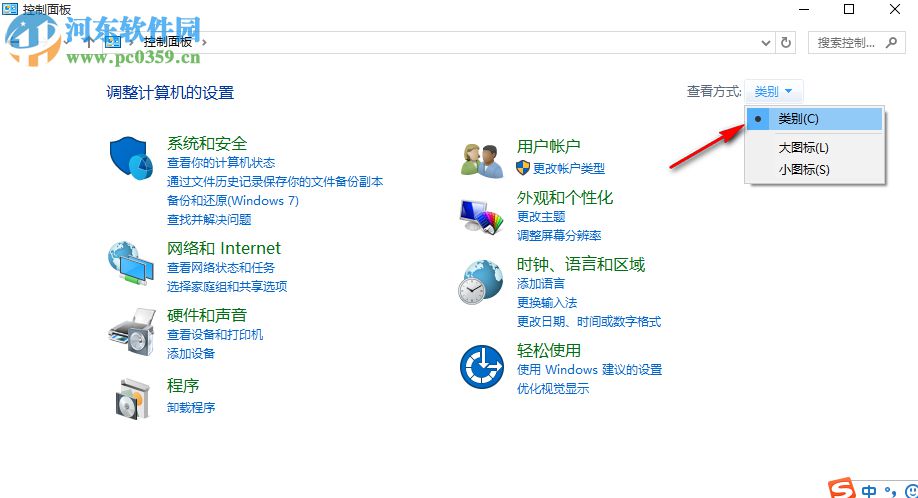
第三步:进入类别管理界面后,我们找到“系统和安全”选项,然后单击。
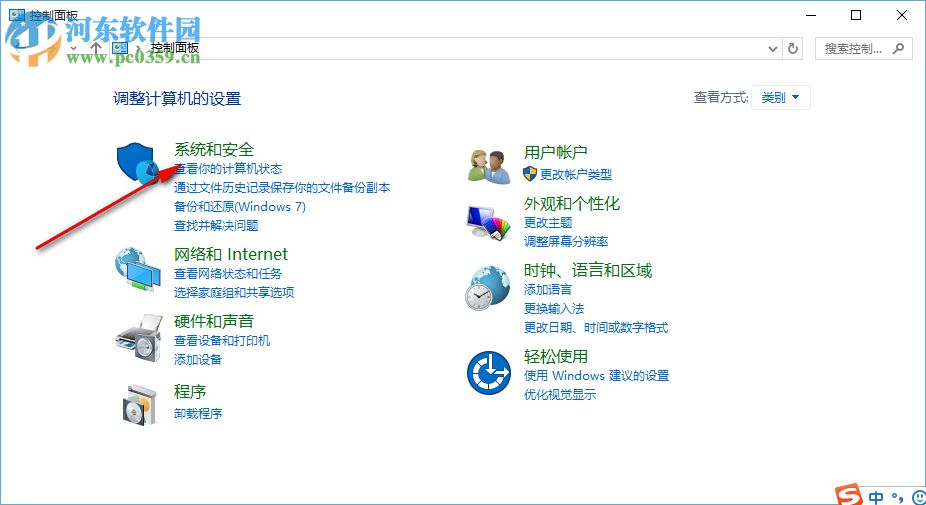
第四步:进入系统和安全选项后,找到“电源选项”并单击。
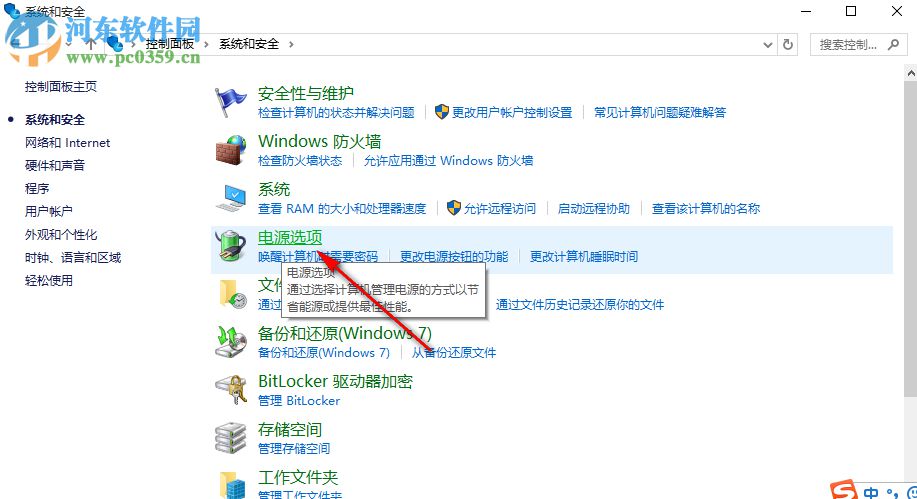
第五步:进入电源选项后,找到“更改计划设置”,同时也将前面的按钮勾选,选择“平衡”选项。
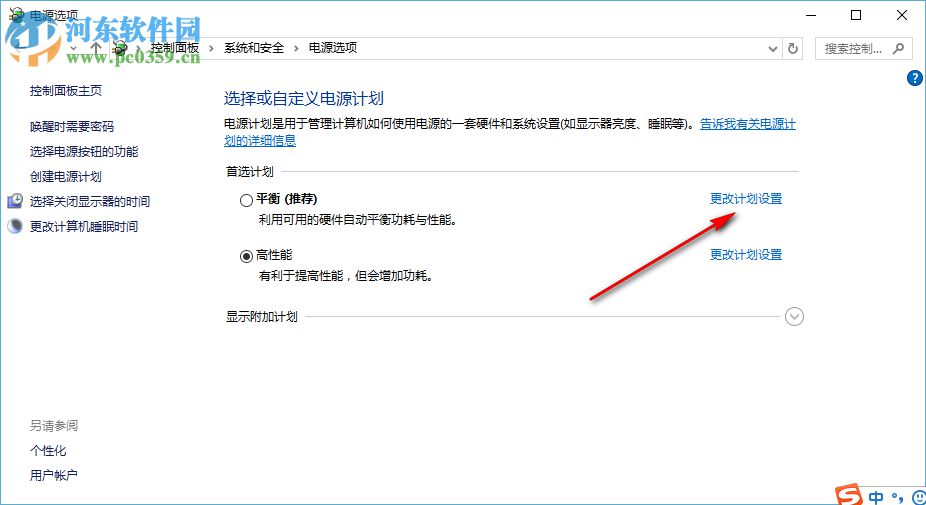
第六步:进入更改计划界面后,我们将“关闭显示器的时间”设置为10分钟,“使计算机进入休眠状态”设置为15分钟,大家可以随便设置,设置完成后点击“保存修改”。
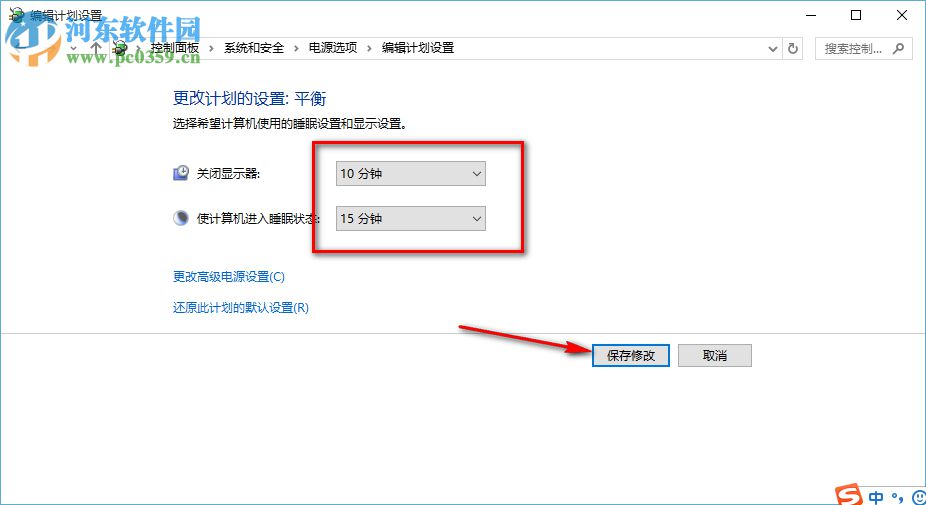
第七步:如果大家需要将这个功能关闭掉,可以进入高性能界面,然后将使计算机进入睡眠选项设置为“永不”。
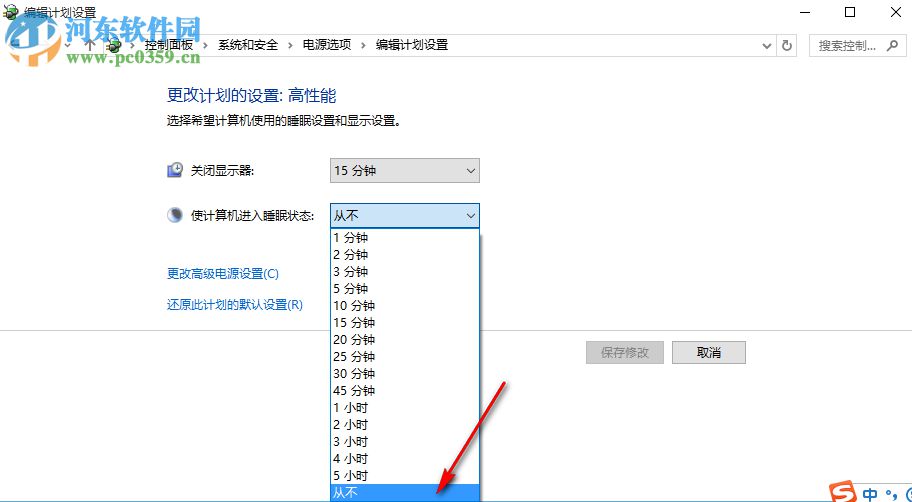
建议大家还是设置一下这个功能,因为这样能节省一定的电量,同时也能在一定程度上保护电脑的信息不被泄露,以上是win10设置自动休眠的方法的全部内容,希望对大家有帮助。







 本文介绍在Windows 10系统中设置自动休眠功能的方法,包括关闭显示器时间和进入休眠状态的时间设置,有助于节约电力并保护个人信息。
本文介绍在Windows 10系统中设置自动休眠功能的方法,包括关闭显示器时间和进入休眠状态的时间设置,有助于节约电力并保护个人信息。
















 216
216

 被折叠的 条评论
为什么被折叠?
被折叠的 条评论
为什么被折叠?








